最新スポーツアプリをタッチパネルで使いこなせる「Sportio water beat」(2/3 ページ)
音楽プレイヤーの操作やコース確認もタッチで――Run&Walk
ここからはau Smart Sportsの人気サービス、Run&WalkをSportio water beatで実際に使ってみた操作感をリポートしよう。歩数計の紹介でも触れた、カロリーカウンター設定の情報をもとにRun&Walkを起動し、無料のライト会員に登録。フリーランモードで走行してみた。
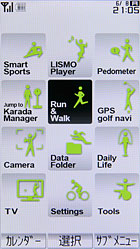
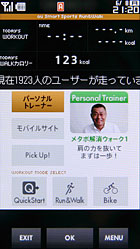
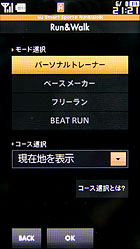 メニュー画面からタッチでスマートにRun&Walkを起動できる(写真=左)。起動画面にはワークアウトの合計時間などが表示される(写真=中央)。パーソナルトレーナーモード/ベースメーカーモード/フリーラン/BEAT RUNの中から、モードを選択して開始する(写真=右)
メニュー画面からタッチでスマートにRun&Walkを起動できる(写真=左)。起動画面にはワークアウトの合計時間などが表示される(写真=中央)。パーソナルトレーナーモード/ベースメーカーモード/フリーラン/BEAT RUNの中から、モードを選択して開始する(写真=右)フリーランモードから「走行開始」を選択し、GPS情報の取得が完了すると、いよいよ走行画面へ。Run&Walkはタッチする操作項目が大きいので、全ての操作をタッチパネルでサクサク行える。ランニングのお供、音楽の音量調節もタッチでサッと操作可能。休憩/再開の操作も、スムーズかつ直感的に操作できる。
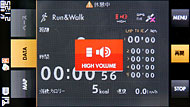
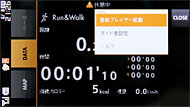
 ワークアウト中の画面。ボリュームは、画面上で指を上にスライドさせると大きく、下にスライドさせると小さくできる(写真=左)。音楽プレイヤー、LISMO Playerもタッチで起動(写真=中央)。休憩/再開ボタンや「ちょっとクールダウン」もタッチで
ワークアウト中の画面。ボリュームは、画面上で指を上にスライドさせると大きく、下にスライドさせると小さくできる(写真=左)。音楽プレイヤー、LISMO Playerもタッチで起動(写真=中央)。休憩/再開ボタンや「ちょっとクールダウン」もタッチで「一日にどこをどのくらい移動したか」が一目で分かる、コース表示も「MAP」のタブをタッチすればすぐに表示される。ちなみに、GPSの取得ができない状態で走り出すと、せっかくの記録が残らないこともあるので注意したい。現在地の確認ができたことを確認してから走りはじめよう。
また、防水仕様だから、夏のトレーニングに欠かせない水分補給時や、顔や手を洗うときに、ケータイに水しぶきが飛んでもしまうかも……といった心配もなく利用できるのは心強い。最近では、夏場に手ぶらで運動していると、突然のスコール、いわゆる“ゲリラ豪雨”に見舞われることもあるが、Sportio water beatならそんなときでも、故障の心配はなく安心だ。
トレーニング中の誤操作を防ぐ――キー/パネルロック
便利なタッチパネルだが、逆に「トレーニング中、タッチパネルに触れてしまい誤操作が置きるんじゃないか」と不安に思われる方もいるかもしれない。Sportio water beatでは、そんな心配にもしっかり対応。タッチパネルでの操作が無効になるキー/パネルロックが簡単に設定できる。設定方法は、いたって簡単。手のひら全体でディスプレイを覆い隠すようにするだけだ。タッチパネルとしての操作を生かした、簡単でユニークな設定方法といえよう。
また、ディスプレイ消灯後30秒が経過すると、自動的にキー/パネルロック状態になる、「消灯時ロック」という機能もある(初期状態でオン)。これなら、いちいちキー/パネルロックを設定する手間もいらない。
また、トレーニング中に気になるのが「途中で電話やメールがかかってきたときの対応」。走行中に着信した場合は、自動的に休憩モードとなり、着信画像が表示される。通話を終えたら、「再開」をタッチすれば、そのままトレーニングを続行可能だ。
同様に、トレーニング中にメールを受信した場合も「センターにEメールあり」と表示されるが、これは表示しないように設定することも可能。「トレーニング中はメールもわずらわしい」という方は、最初の表示で、「今後、表示しない」をチェックしておくといいだろう。
Copyright © ITmedia, Inc. All Rights Reserved.
提供:シャープ株式会社
アイティメディア営業企画/制作:ITmedia +D 編集部/掲載内容有効期限:2009年6月30日
